Рассмотрим варианты создания банковского счета для организации:
1. Если у вас в программе используется только одна организация, тогда переходим в раздел НСИ и администрирование – Сведения о предприятии:
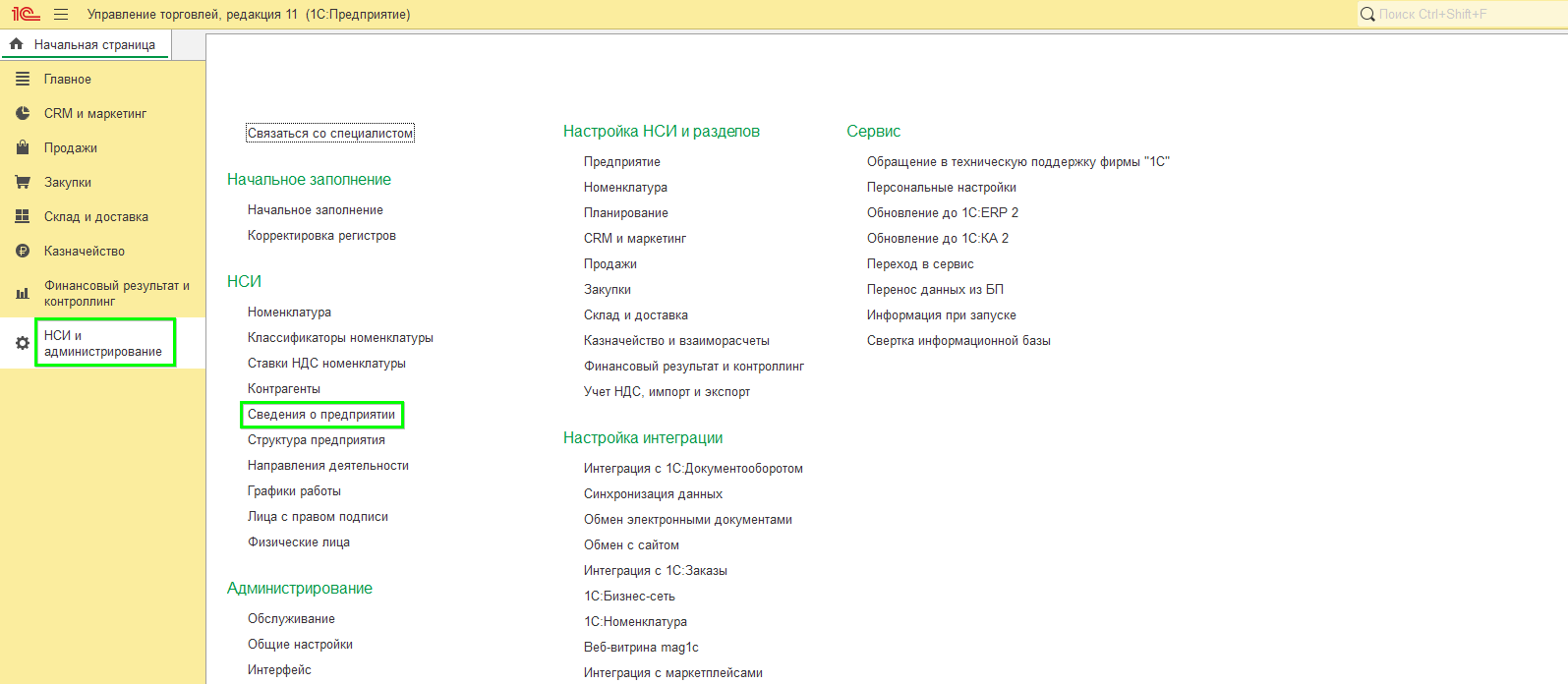
Далее переходим по гиперссылке "Настройка банковского счета:
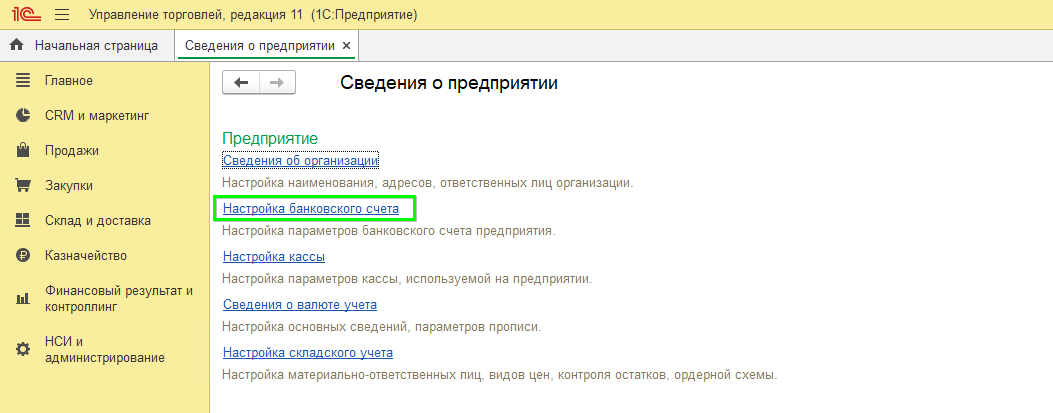
Теперь указываем номер счета и выбираем банк, его можно выбрать из классификатора (если данный классификатор загружен в программу):
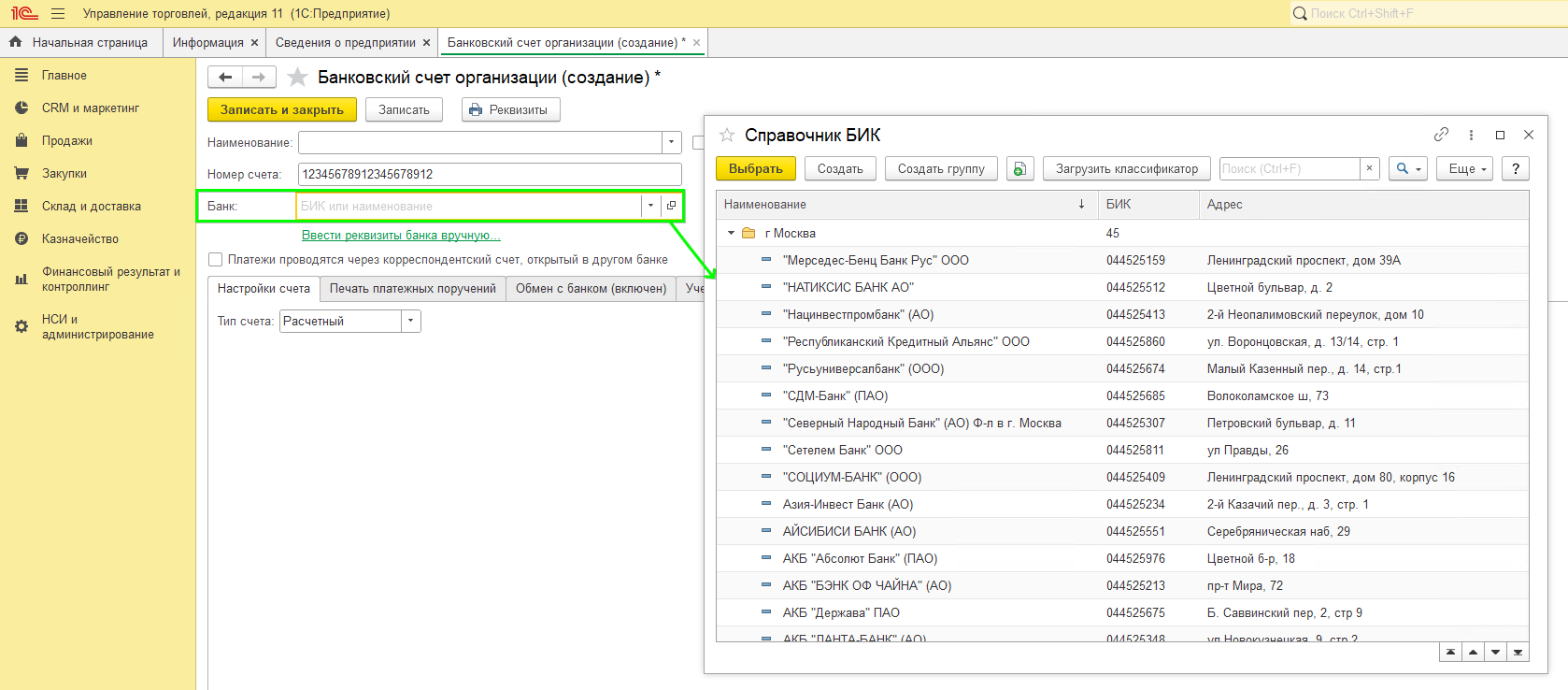
Также, все реквизиты банка можно указать вручную:
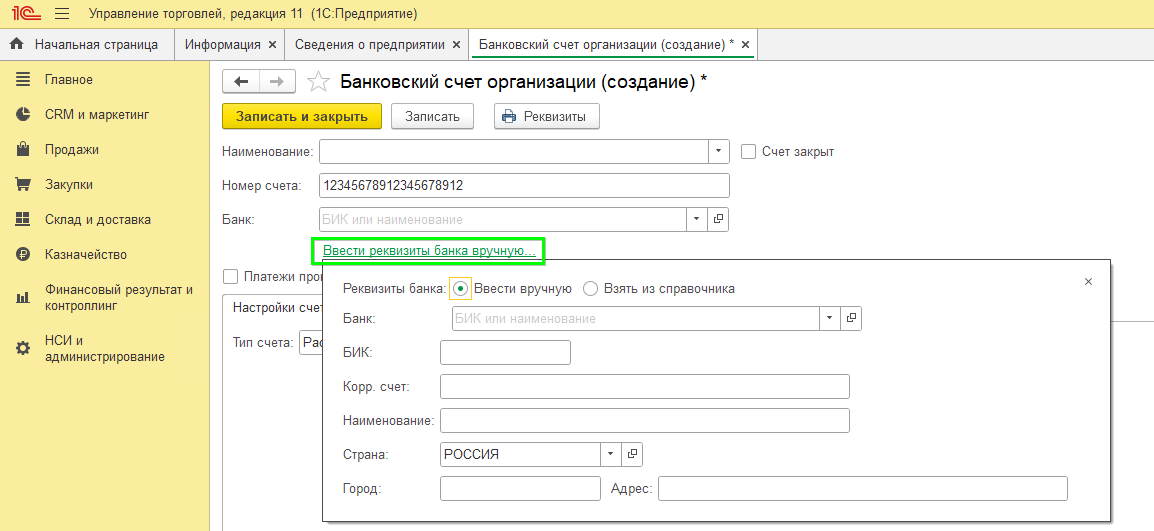
После указания номера счета и банка выбираем тип счета:
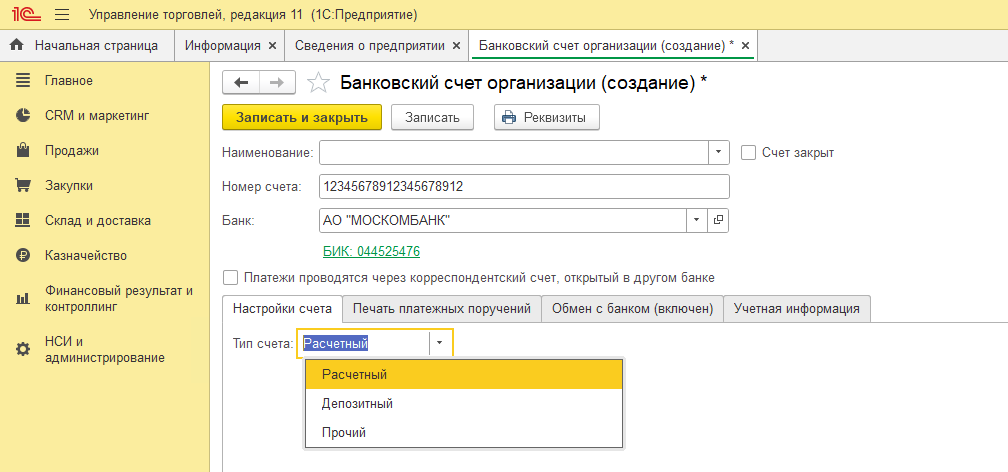
Основную информацию мы указали.
Далее переходим на вкладку "Печать платежных поручений". В программе предусмотрена возможность редактирования текста наименования организации в платежных поручениях, чтобы использовать эту возможность проставляем галку и редактируем шаблон:
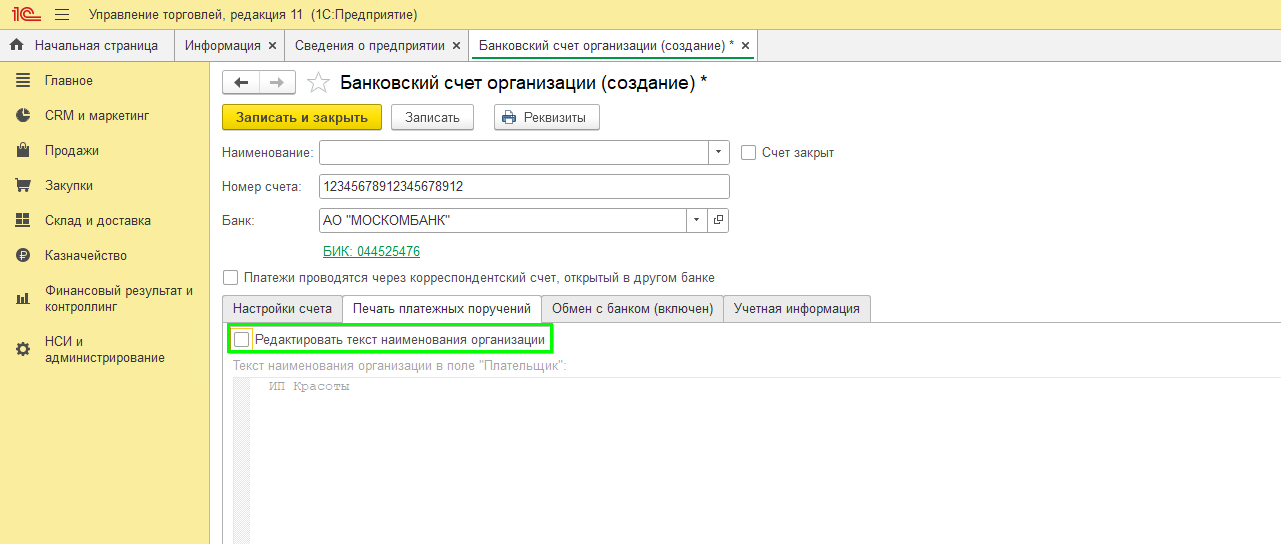
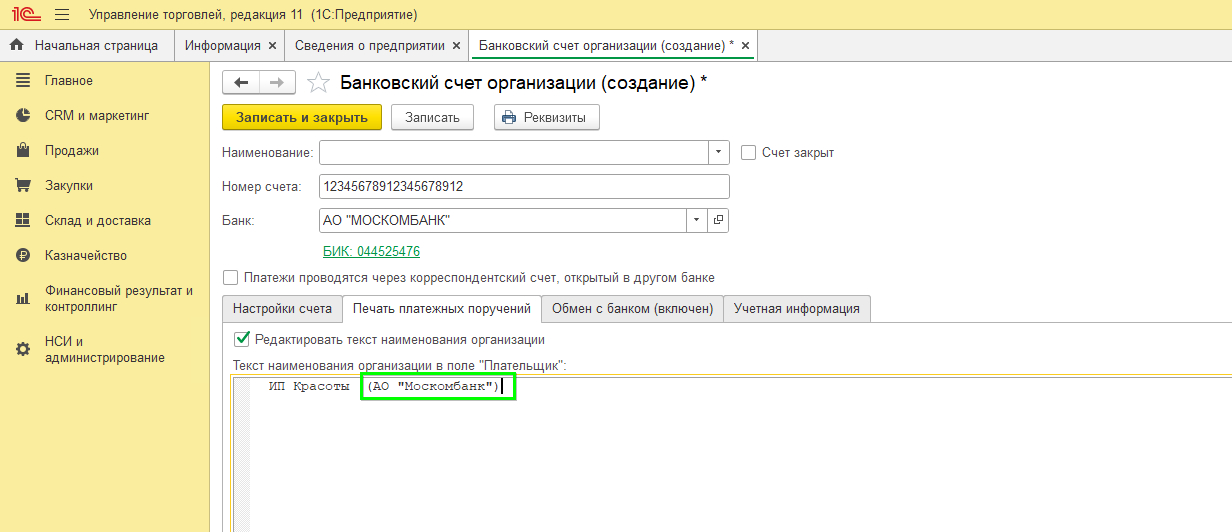
На этой же вкладке мы можем установить галку "Выводить сумму без копеек, если она в целых рублях" (соответственно в печатную форму сумма будет выводится без копеек, если она в целых рублях)
На вкладке "Обмен с банком" можно проставить галку "Обмен с банком включен" (если он используется). Если у нас есть единый файл выгрузки/загрузки тогда указываем его (выбираем в папке документ в формате txt):
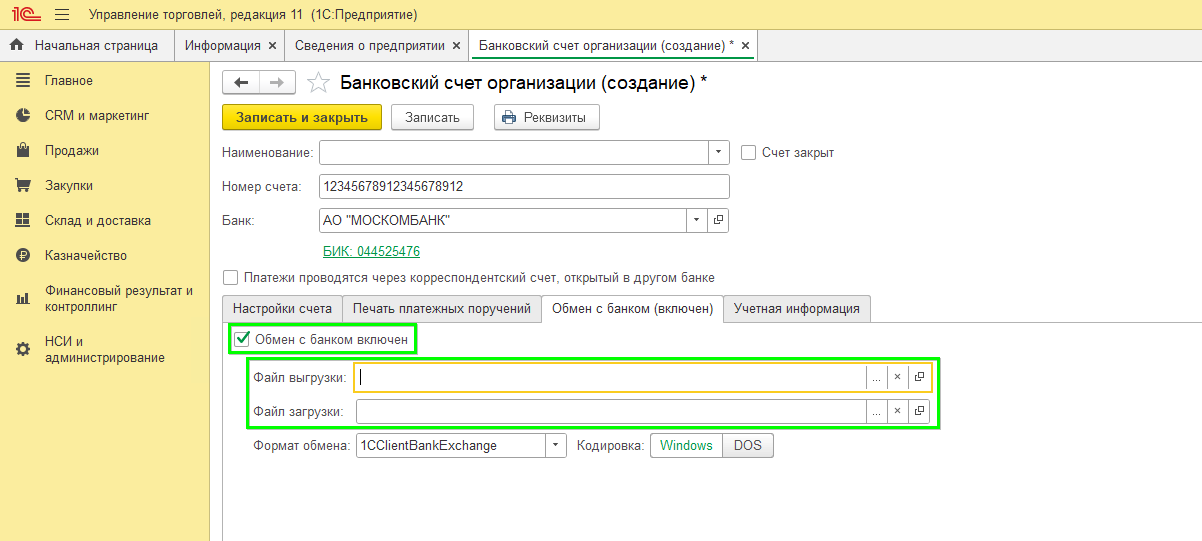
На вкладке "Учетная информация" можем указать подразделение к которому относится данный счет.
2. Если у вас в программе ведется несколько организаций, тогда переходим в раздел НСИ и администрирование – Банковские счета:
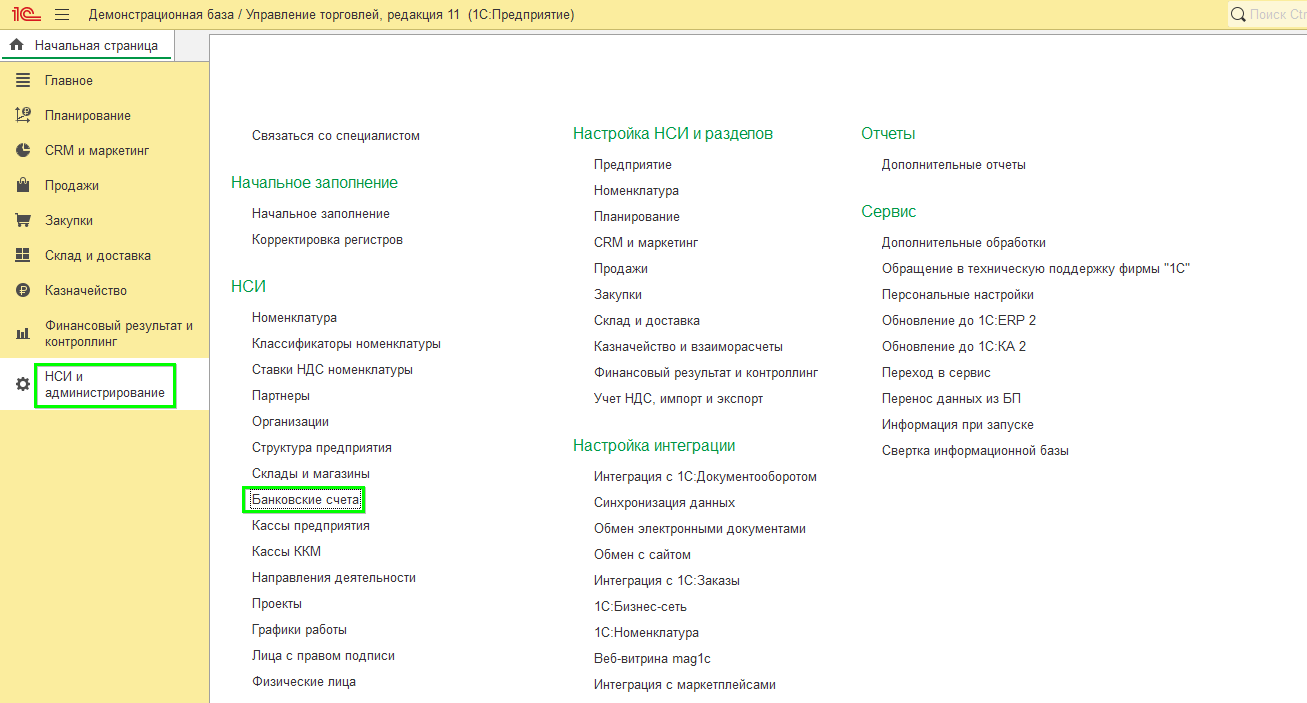
Нажимаем "Создать".
В открывшейся карточки счета нам нужно выбрать организацию, для которой будемсоздавать счет, далее заполняем всю информацию аналогично первому варианту.



